
Power Apps プラン デザイナーで課題解決する
自然言語からユーザーの要件を整理し、テーブルの設計からソリューションの構築まで可能なプランデザイナーが GA されましたので、完成までの流れを一通り確認しました。例として退勤管理システムの構築を計画しました。
計画を立てる
Power Apps にサインインし、テキストボックスに課題を入力します。
内容はテキストボックスの上部に表示されている文章を参考に、どんなユーザーがどんなタスクを完了する必要があるのか入力しました。「+ソースを追加して詳細情報を提供する」から、プロセス図やデータモデル、参考にしたいアプリの画面キャプチャを追加することも可能です。
追加した場合は、テキストボックスにソースの説明とそれらを利用するよう指示を書きます。今回は何も追加しません。
「プレビュー機能を含める」にチェックを入れて送信します。
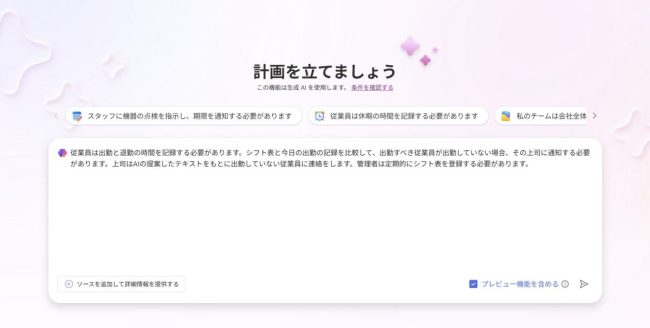
ユーザーの要件とプロセス図を作成する
入力内容をもとにユーザーの要件とプロセスの概要が表示されます。
画面左側には、前の画面で入力したテキストをもとにロールごとの要件が出力されます。この要件はロールと要件の追加、削除、編集が可能です。
画面右側のプロセス図の作成は現時点ではプレビュー段階です。概要から「プロセスの表示」をクリックするとプロセスの詳細な手順が表示されますので作業の流れを確認します。もしこの図が出力できれば関係者との仕様の確認もスムーズそうです。
プロセスを修正する場合は、テキストで変更を指示するか手動でプロセス図を編集します。今回はこのまま次に進みます。

テーブルを作成する
次にテーブルが提案されますので、「詳細を表示する」をクリックして内容を確認します。
ここまで日本語で指示を入力してきましたが、案の定テーブルや列のスキーマ名が Table1 、Column2 といった名前で生成され列名と一致しませんでした。
この時点ではまだテーブルは作成されていませんので、現在の日本語名から英語に翻訳したものをスキーマ名とするよう指示を出しました。
この時表示名もまとめて翻訳されてしまったので気になる場合は後から手直しします。
その他、既存のテーブルの追加や、従業員テーブルから上司を指定できるよう自己参照の指示を出してみましたが、エラーが出て先に進めなくなってしまい、何度か最初から作成し直しました。
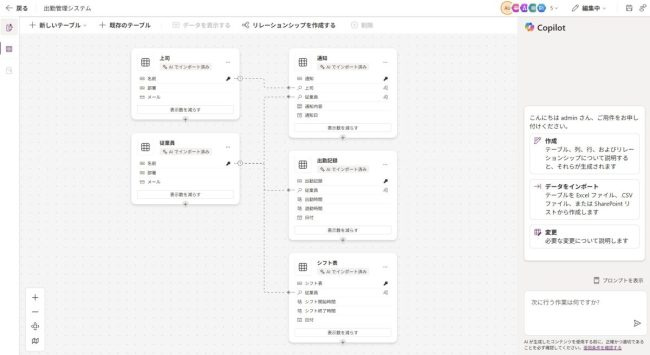
アプリやフローを作成する(完成)
ユーザーの要件を満たすアプリ、フロー、エージェント等のオブジェクトが提案されます。
内容に問題がなければ、テーブルの保存に進みます。テーブルの保存先は、新しいソリューションを作成するか既存のソリューションを選択します。
テーブルが保存されたらオブジェクトを準備します。
新しく作成するか既存のものをセットすることが可能です。作成する場合は、各編集画面へ移動します。今回確認した時点では、モデル駆動型アプリはアプリの構築とサイトマップ、ビューはセットされた状態で編集画面が表示されましたが、フォームは初期表示のままでした。キャンバスアプリは、よく見るテーブルから作成した場合の1ページのアプリが作成されました。フローは Power Automate の「記述して作成する」画面が表示され、テキストボックスにプランデザイナーからの指示が転記された状態からのスタートでした。エージェントは名前や説明、指示がすでに保存された状態で表示されました。ある程度できた状態でスタートできるのは助かります。

オブジェクトを編集したら本件は一旦完成です。確認できなかった機能や、エラーとなった部分は今後の課題とします。
今回は以上です。ありがとうございました。
プラン デザイナーを使用して Copilot でビジネス ソリューションを作成する (プレビュー) – Power Apps | Microsoft Learn
https://learn.microsoft.com/ja-jp/power-apps/maker/plan-designer/plan-designer
Use Plan designer to create a business solution with Copilot (preview) – Power Apps | Microsoft Learn
https://learn.microsoft.com/en-us/power-apps/maker/plan-designer/create-plan
Use Plan Designer to Simplify Process Diagrams – Power Apps | Microsoft Learn
https://learn.microsoft.com/en-us/power-apps/maker/plan-designer/process-diagram

